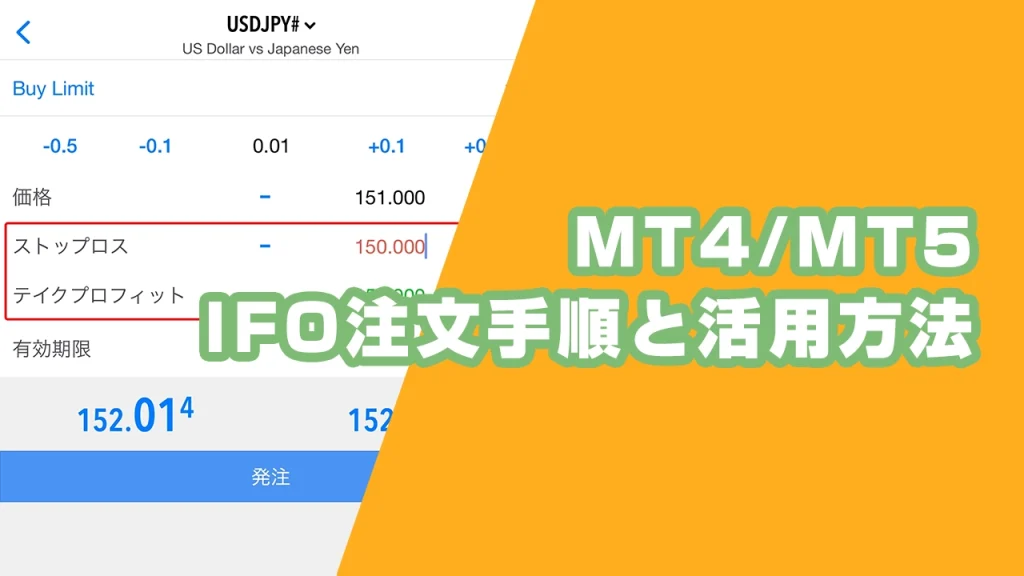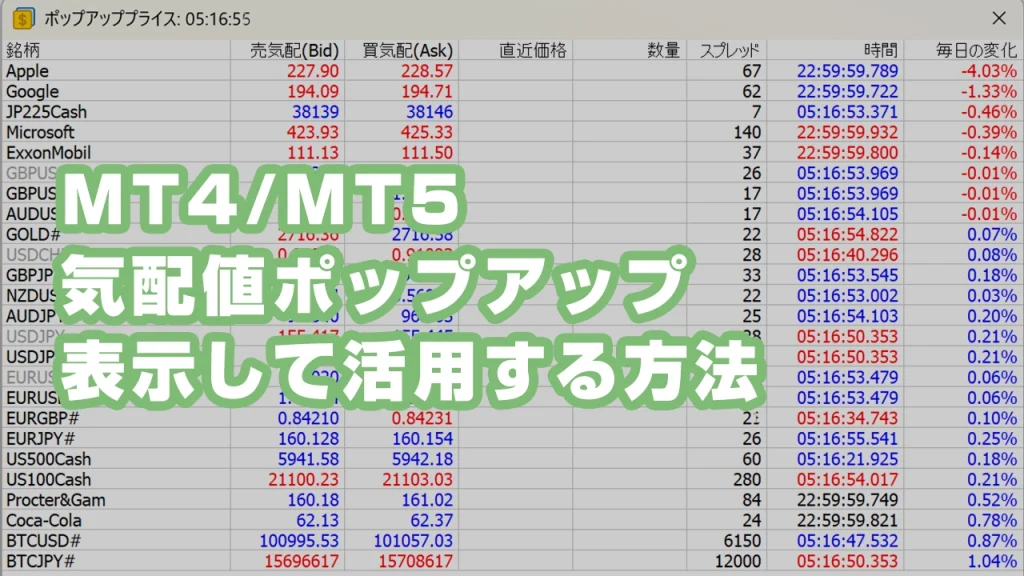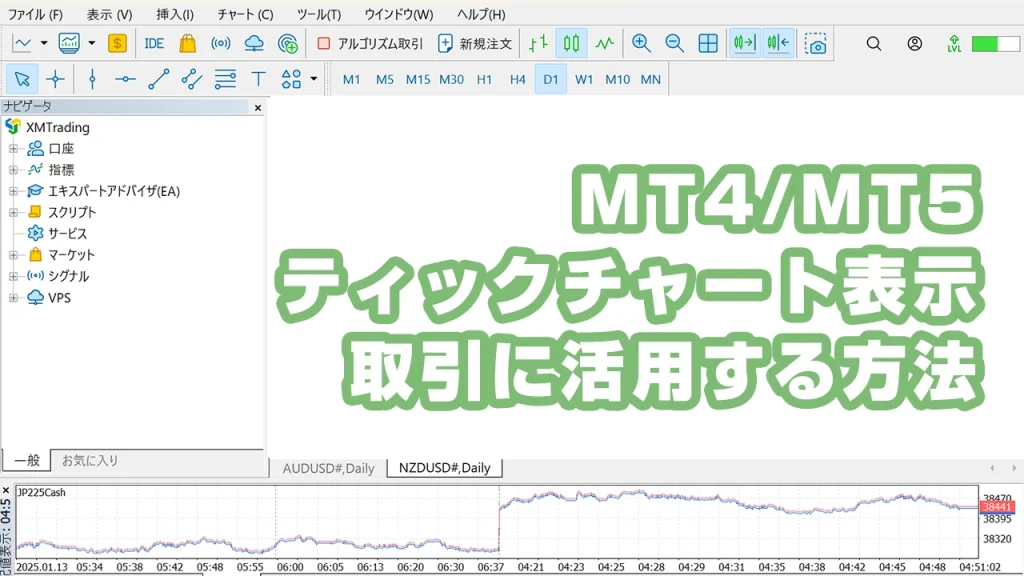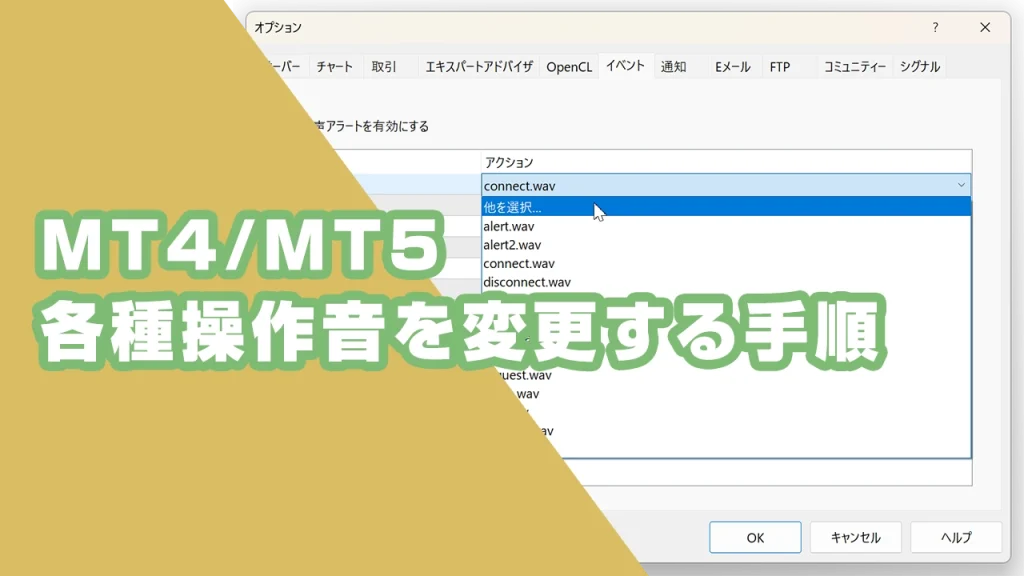MT4・MT5の使い方ガイド– category –
MT4/MT5の基本操作や設定方法を解説。インジケーターの導入、注文方法、チャート分析の使い方を詳しく学べます。
-

パソコン版MT4/MT5で両建てポジションを同時決済する手順
MT4やMT5では、同じ通貨ペアで「買い」と「売り」の両方の注文を同時に持つ「両建て(りょうだて)」という取引ができます。 そして、この両建ての注文は、まとめて同時に決済することができます。これにより、無駄な損失を防ぎ、スムーズに取引を終えるこ... -

MT4/MT5のトレーリングストップの使い方|自動で損益を調整する便利な注文方法
FX取引では、相場の変動に応じて適切なタイミングで利確や損切りを行うことが重要です。MT4(MetaTrader 4)やMT5(MetaTrader 5)には、「トレーリングストップ(Trailing Stop)」という機能が搭載されており、利益を伸ばしながらリスクを抑えることがで... -

MT4/MT5でワンクリック注文を活用|成行・指値・逆指値を即座に発注する方法
FX取引では、エントリーや決済のタイミングが重要であり、特にスキャルピングや短期トレードでは、注文スピードが勝敗を左右することもあります。MT4(MetaTrader 4)やMT5(MetaTrader 5)には、ワンクリックで成行注文や指値・逆指値注文を行う「ワンク... -

MT4/MT5のスリッページ許容値を調整する手順|FX取引の約定を最適化
FX取引では、注文価格と実際の約定価格にズレが生じることがあり、これをスリッページと呼びます。特に、経済指標発表時や流動性が低い時間帯ではスリッページが発生しやすく、想定外の価格で約定してしまうリスクがあります。 MT4(MetaTrader 4)やMT5(... -

MT4/MT5でIFO注文を設定する方法|新規注文・利確・損切りを自動管理
IFO(イフダンオーシーオー)注文は、MetaTrader 4(MT4)やMetaTrader 5(MT5)で利用できる注文方法のひとつで、新規注文と利確・損切りの決済注文を同時に設定できる便利な機能です。特に、エントリー後の相場変動に対するリスク管理を強化できるため、... -

MT4/MT5で複数チャートをグループ化する方法|テンプレート保存と適用手順を解説
MT4(MetaTrader 4)やMT5(MetaTrader 5)では、「チャートの組表示(プロファイル)」機能を使うことで、複数のチャートをグループ化して保存し、ワンクリックで簡単に呼び出すことができます。この機能を活用することで、異なる通貨ペアや時間足のチャ... -

MT4/MT5の気配値ポップアッププライスを活用|即時発注・監視に最適な設定方法
MT4(MetaTrader 4)やMT5(MetaTrader 5)の「気配値ポップアッププライス」機能は、リアルタイムの価格情報を別ウィンドウで表示できる便利なツールです。この機能を活用することで、複数の通貨ペアや銘柄の値動きを一覧で確認しながら、素早い注文判断... -

MT4/MT5でティックチャートを表示する方法|スキャルピング取引への活用法
ティックチャートは、取引が発生するたびに価格が更新されるリアルタイムチャートで、時間軸のチャートとは異なり、市場の動きをより細かく把握できる特徴があります。特に、ロンドン市場やニューヨーク市場の活発な時間帯にスキャルピング取引を行う際に... -

MT4/MT5の操作音を変更する方法|好きな音にカスタマイズ&消音設定
MT4(MetaTrader 4)やMT5(MetaTrader 5)では、注文発注や約定、アラート通知などの操作音を自由に変更できます。 デフォルトの音に加え、自分で用意した音声ファイルを設定することも可能です。また、取引中に音が気になる場合は、特定の操作音やすべて...